win10系统指纹登陆怎么设置|win10指纹登入设置教程
发布时间:2018-09-27 16:01:30 浏览数: 小编:liuquan
现在指纹解锁功能已经在手机和门禁上得到了广泛的应用,用指纹进行解锁方便快速很多,其实现在的win10系统也支持指纹解锁功能,通过这个功能来实现登录系统,是不是比设置密码来的高级很多,那么具体要怎么操作呢?下面小编就以图文结合的形式跟大家说明。
推荐系统:win10 32位家庭版
用鼠标左键单击位于桌面左下角的windows图标,然后找到设置图标,鼠标左键单击。
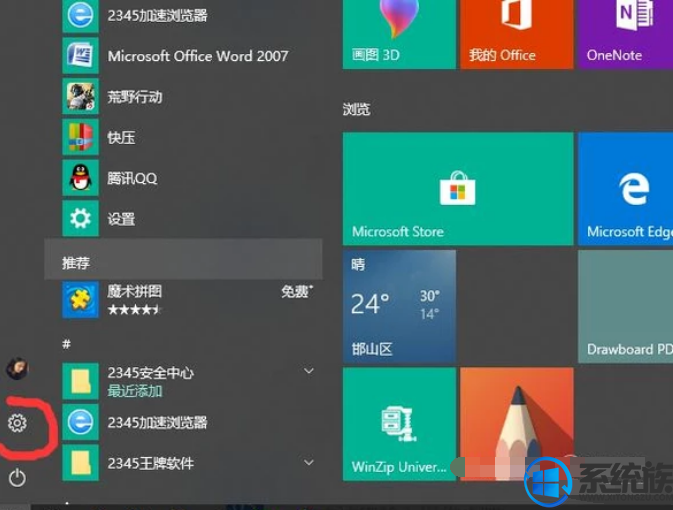
会弹出来下图所示的界面,找到账户图标,鼠标左键单击。
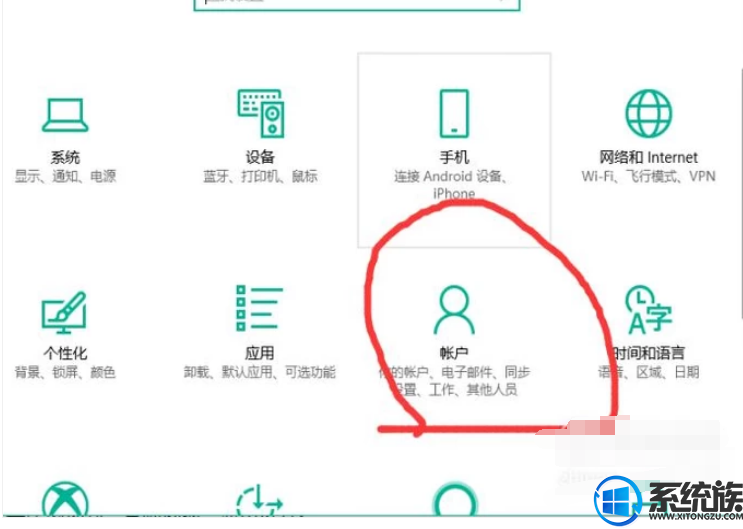
在新弹出来的界面左侧找到登陆选项图标,鼠标左键单击,在右侧出现的界面中,找到windows hello 下面的设置图标,鼠标左键单击。
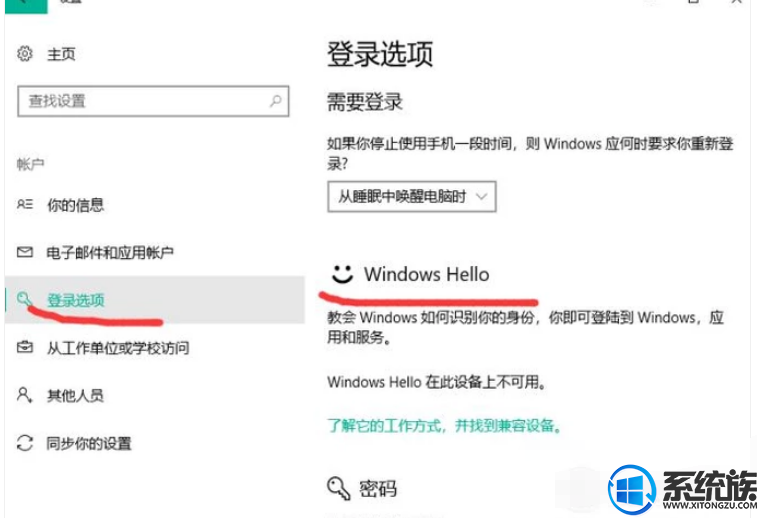
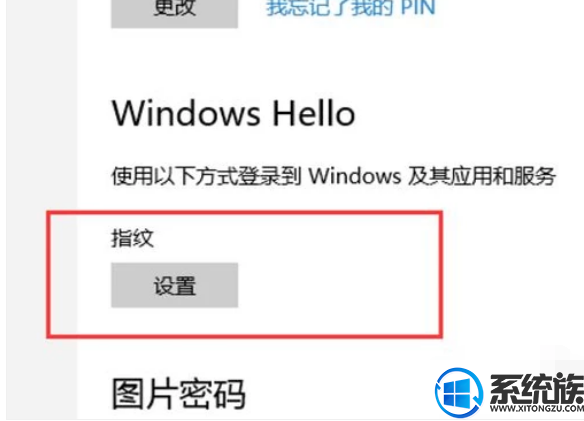
设置时只需要将想要录入的手指头放到电脑的指纹传感器上等待几秒种并且重复几次就行,下次开机的时候就能用指纹解锁。

设置完毕之后下次要登录win10系统只要使用手指指纹进行解锁就可以了,有想要使用这项功能的朋友可以使用小编的这个方法去设置就行了。
推荐系统:win10 32位家庭版
用鼠标左键单击位于桌面左下角的windows图标,然后找到设置图标,鼠标左键单击。
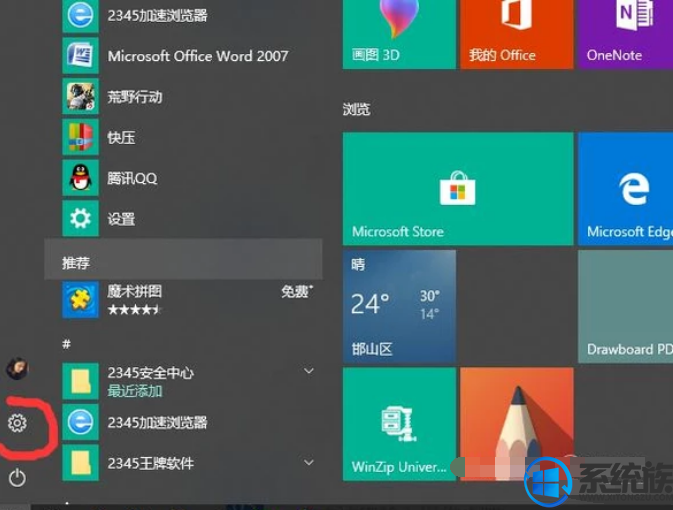
会弹出来下图所示的界面,找到账户图标,鼠标左键单击。
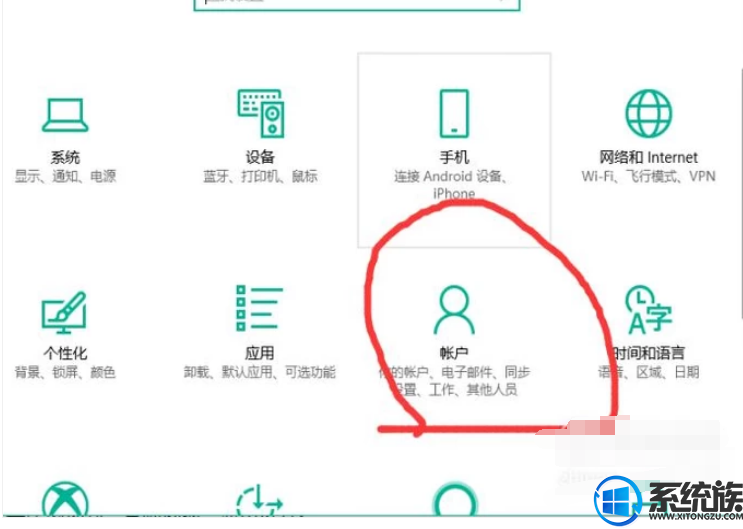
在新弹出来的界面左侧找到登陆选项图标,鼠标左键单击,在右侧出现的界面中,找到windows hello 下面的设置图标,鼠标左键单击。
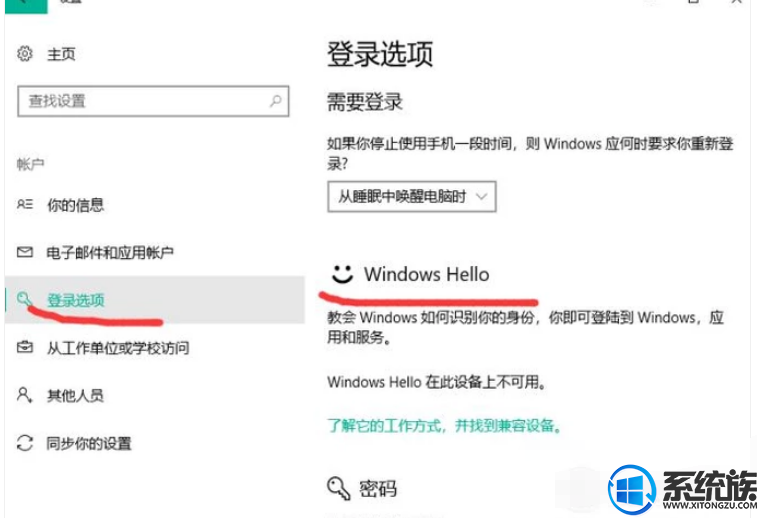
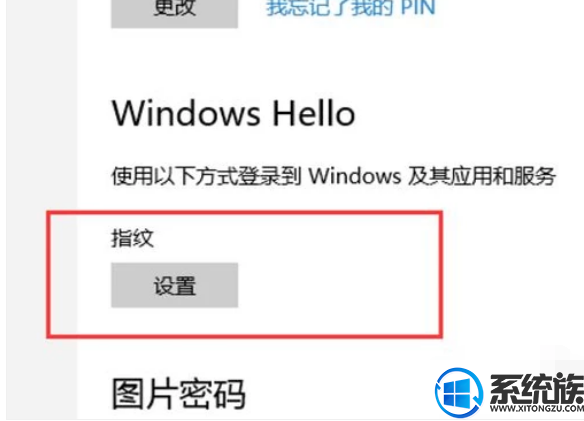
设置时只需要将想要录入的手指头放到电脑的指纹传感器上等待几秒种并且重复几次就行,下次开机的时候就能用指纹解锁。

设置完毕之后下次要登录win10系统只要使用手指指纹进行解锁就可以了,有想要使用这项功能的朋友可以使用小编的这个方法去设置就行了。



















